Come trovare la posizione di backup di iPhone ed eliminare i backup di iPhone
In genere, gli utenti eseguono molti backup diil loro dispositivo iOS e sono memorizzati in una posizione specifica per la conservazione sicura. Ma a volte troppi backup creano un problema di gestione dello spazio. Il modo efficace per risolverlo sarebbe quello di eliminare quei file non necessari dal tuo dispositivo, il che libererà spazio per altri file.
Purtroppo, è quasi impossibile trova una posizione di backup per iPhone. Se non riesci a trovarlo, non c'è dubbio di eliminarlo. Pertanto, per comodità dell'utente, specifiche posizioni di backup dell'iPhone sono descritte di seguito nell'articolo.
- Parte 1: Come trovare posizioni di backup di iPhone su Windows e Mac
- Parte 2: Come eliminare i backup di iPhone
- Parte 3. Come visualizzare iTunes / iCloud Backup GRATUITAMENTE e ripristinarlo su iPhone senza cancellare i dati di iPhone
Parte 1 : Come trovare posizioni di backup di iPhone su Windows e Mac
Il file di backup di iTunes è archiviato localmente sul tuocomputer. Se vai semplicemente in quella particolare cartella troverai i file di backup. Ogni cartella in "Backup" contiene un singolo file di backup. Possono essere copiati e puoi persino spostarli su un altro computer, ma non sarai in grado di ottenere da loro alcuna informazione poiché sono altamente crittografati.
1.1 Se esegui il backup del tuo iPhone tramite iTunes, ecco la posizione:
Posizione di backup di iTunes su Windows 8/7 / Vista:
Questa è la posizione del file di backup di iTunes su Windows 7/8 o Vista:
Utenti (nome utente) / AppData / Roaming / Apple Computer / MobileSyncBackup
Se si desidera accedere rapidamente ad AppData, è necessario fare clic su "Start", quindi digitare "AppData" nella barra di ricerca e premere "Invio".
Posizione di backup di iTunes su Windows 10:
Questa è la posizione del file di backup di iTunes su Windows 10:
C: UsersUSERAppDataRoamingApple ComputerMobileSyncBackup
Posizione di backup di iTunes su Mac OS:
Questa è la posizione per il backup di iTunes su Mac OS:
~ / Libreria / Supporto applicazioni / MobileSync / Backup /
"~" Indica la cartella principale. Ma se non riesci a trovare la Libreria nella cartella Home, dovrai bucare "Opzione" e fare clic sul "Menu Vai".
1.2 Se esegui il backup del tuo iPhone con iCloud:
Windows 8.1:
Passaggio 1: devi andare su "Start" e fare clic sulla freccia giù.
Passaggio 2: Quindi, fai clic su "iCloud", seguito da "Gestisci".
Windows 8:
Questo è molto semplice, basta andare alla schermata Start e fare clic su iCloud. Successivamente fai clic su "Gestisci".
Windows 7:
Passaggio 1: vai al menu "Start" e fai clic su "Tutti i programmi".
Passaggio 2: fai clic su "iCloud" e poi su "Gestisci".
Windows 10 :
C: UsersUSERAppDataRoamingApple ComputerMobileSyncBackup
Posizione di backup iCloud su Mac OS:
Se stai utilizzando Mac OS, procedi nel seguente modo per trovare il backup iCloud:
Passaggio 1: apri il Mac e vai al menu Apple.
Passaggio 2: Quindi, vai su "Preferenze di Sistema" e fai clic su "iCloud", seguito da "Gestisci".
Posizione di backup iCloud sul tuo iPhone:
Se stai cercando di individuare il backup iCloud sul tuo iPhone, procedi nel seguente modo:
Passaggio 1: apri il tuo iPhone e vai su Impostazioni.
Passaggio 2: tocca iCloud, seguito da "Archiviazione e backup"
Parte 2: Come eliminare i backup di iPhone
È molto semplice eliminare i backup di iPhone, ma esistono backup di iTunes e iCloud e la procedura è molto diversa per ognuno di essi. Le procedure sono discusse individualmente di seguito:
2.1 Come eliminare il file di backup di iTunes
L'eliminazione di un backup di iTunes sarà la cosa più semplice che hai fatto nella tua vita. Ma non sarai in grado di eliminare direttamente il backup da iTunes.
Devi navigare verso la sua posizione specifica, che è "nome utente / libreria / Supporto applicazioni / Mobilesync / Backup".
Dopo, raggiungendo lì devi fare un clic destro su un backup specifico e spostarlo nel Cestino. Quando si svuota il cestino, il backup verrà eliminato per sempre.
Quindi, se vuoi raggiungere le Preferenze di iTunes sul tuo Mac, fai semplicemente clic su "iTunes" e poi su "Preferenze".
Ma per PC Windows devi selezionare "Modifica" e poi "Preferenze".
Nome: trash-itunes-backupAlt: backup cestino2.2 Come eliminare il file di backup iCloud
Se desideri eliminare il backup iCloud, procedi nel seguente modo. È molto facile:
Passaggio 1: apri il tuo iPhone e vai su Impostazioni.
Passaggio 2: tocca iCloud seguito dall'opzione "Backup e archiviazione".
Passaggio 3: quindi toccare l'opzione "Gestisci memoria" e selezionare un backup.
Passo 4: Quindi, fai semplicemente clic su "Elimina backup" e il backup verrà cancellato.

Parte 3. Come visualizzare iTunes / iCloud Backup GRATUITAMENTE e ripristinarlo su iPhone senza cancellare i dati di iPhone
Normalmente, non è possibile visualizzare iTunes oFile di backup iCloud. Quindi, dopo aver eseguito il backup dei dati, l'unico modo per visualizzare o estrarre un file specifico è ripristinare completamente il file di backup. Che cancellerà tutti i dati sul tuo dispositivo al momento.
Ma con Tenorshare UltData sarai in grado di farloestrai file specifici e otterrai un'anteprima molto attesa di tutti i file all'interno del backup. Il programma funziona sia per il backup iTunes che iCloud ma i metodi saranno leggermente diversi.
Anteprima di backup di iTunes
Passo 1 Scarica e installa UltData sul tuo computer e quindi avvialo.
Passo 2 Seleziona "Ripristina dal file di backup di iTunes" dall'interfaccia principale. Il programma rileverà tutti i file di backup di iTunes sul tuo computer. Devi selezionarne uno e fare clic su "Avvia scansione".

Passaggio 3 Solo dopo aver completato la scansione otterrai un'anteprima dei file all'interno del backup
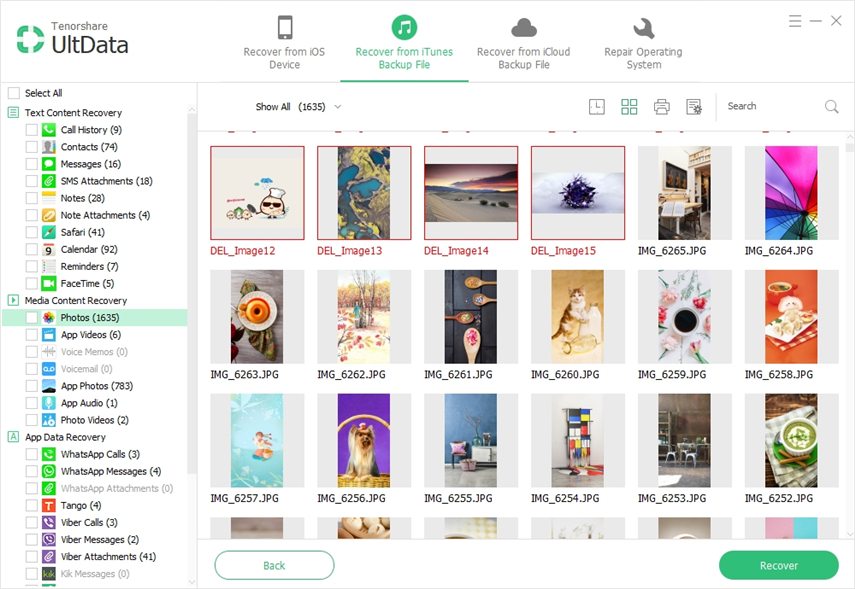
Dopo aver ottenuto l'anteprima, si procederà al recupero dei file all'interno del backup. Ma se il tuo obiettivo era ottenere l'anteprima, puoi fermarti qui.
Anteprima backup iCloud
Qui stai usando lo stesso programma, quindi il principio di base sarà lo stesso:
Passo 1 Quindi, scarica e installa UltData e quindi avvialo.
Passo 2 Seleziona "Ripristina dal file di backup iCloud" dall'interfaccia principale, quindi accedi al tuo account iCloud utilizzando il tuo ID Apple.

Passaggio 3 All'interno dell'account troverai tutti i file di backup di iCloud, selezionane uno e fai clic su "Avanti".

Passaggio 4 Ora, se si desidera visualizzare un file specifico, selezionare un tipo di file specifico, altrimenti selezionare tutto e fare clic su "Avanti".
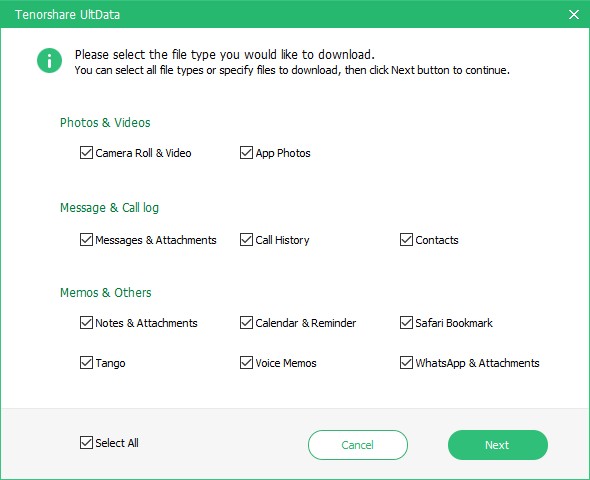
Passaggio 5 Dopodiché UitData eseguirà la scansione dei file e otterrai un'anteprima.

Se desideri procedere puoi, altrimenti fermati qui.
Conclusione
Un modo molto efficace per visualizzare in anteprima il backup e le posizioni specifiche di tali file di backup sono dettagliati nell'articolo, se si desidera eliminarli.


![[Problema risolto] iTunes non ha potuto eseguire il backup di iPhone](/images/itunes-tips/issue-solved-itunes-could-not-backup-iphone.jpg)






